Jeżeli jesteś nowym użytkownikiem pragnącym szybko zdobyć nowe informacje, możesz dostosować harmonogram aktualizacji dla usługi Office 365, aby uzyskać dostęp do wersji aplikacji Office 365 z „wydaniami docelowymi”, jeśli uważasz, że to dobry pomysł.
Jak funkcjonują aktualizacje Office 365
Poruszyliśmy już temat harmonogramu aktualizacji Windows oraz częstotliwości, z jaką są one wprowadzane w systemie Windows 10, ale Office 365 działa nieco inaczej. Obejmuje on nie tylko aplikacje desktopowe, takie jak Outlook, Word i Excel, lecz także ich wersje online oraz szereg innych aplikacji internetowych, takich jak Flow, Forms i Sway.
Aplikacje internetowe są regularnie aktualizowane, a poprawki błędów oraz drobne aktualizacje wprowadzane są w miarę ich dostępności. Większe zmiany w aplikacjach online i klienckich są zazwyczaj ogłaszane z wyprzedzeniem, a większe aktualizacje są publikowane średnio co sześć miesięcy. Istnieją również comiesięczne aktualizacje i ulepszenia.
Domyślnie Twoja subskrypcja Office 365 jest określana jako „ogólnoświatowa wersja standardowa”. Oznacza to, że Ty oraz większość innych subskrybentów otrzymujecie aktualizacje dopiero po przejściu kilku „pierścieni” testowych. Te pierścienie to:
Pierścień 0: zespół odpowiedzialny za funkcje w Microsoft.
Pierścień 1: szerszy zespół O365 w Microsoft.
Pierścień 2: cała firma Microsoft.
Pierścień 3: subskrybenci, którzy zgłosili chęć otrzymywania ukierunkowanych wydań.
Pierścień 4: ogólnoświatowa wersja standardowa (to jest domyślna wersja dla Twojej subskrypcji).
Każda zmiana musi zostać przetestowana w danym pierścieniu, zanim zostanie wprowadzona do kolejnego, bardziej rozległego kręgu użytkowników. Pierścień 4 – ogólnoświatowa wersja standardowa, do której domyślnie należy Twoja subskrypcja – jest ostatnim krokiem, a zmiany są wprowadzane do tego pierścienia dopiero po pomyślnym przetestowaniu w poprzednich trzech.
Możesz zmienić ogólnoświatową wersję standardową (pierścień 4) na wersję docelową (pierścień 3), ale tylko wtedy, gdy masz dostęp do Centrum administracyjnego usługi Office 365.
Jak wspomniano wcześniej, dostęp do Centrum administracyjnego masz, jeśli posiadasz domenę (np. AcmeRockets.com), a Microsoft zapewnia adres e-mail dla tej domeny (np. Rob@AcmeRockets.com). W przypadku użytkowników indywidualnych często ma to miejsce, gdy nabywasz domenę od rejestratora/hosta, który oferuje e-mail hostowany w Office 365 w ramach pakietu. Taki plan nazywa się planem biznesowym, a Centrum administracyjne Office 365 pozwala zarządzać użytkownikami O365 w organizacji, subskrypcjami, licencjami oraz ustawieniami globalnymi.
Zanim pokażemy, jak przełączyć się na plan wersji docelowej, kluczowe jest zrozumienie korzyści i ryzyk. Zyskasz dostęp do najnowszych aktualizacji Microsoft Office 365 nawet o sześć miesięcy szybciej niż użytkownicy wersji standardowej, co może być korzystne – pod warunkiem, że aktualizacje działają zgodnie z oczekiwaniami. Oto ryzyko: mimo że pierwsze trzy pierścienie testowe powinny wychwycić poważne błędy, nie ma gwarancji, że wszystkie zostaną wykryte. Można powiedzieć, że pełnisz rolę testera dla Microsoft, chociaż oprogramowanie przeszło już szerokie testy. Jeśli stabilność i niezawodność aplikacji pakietu Office są dla Ciebie kluczowe, szczególnie w kontekście dotrzymywania terminów, powinieneś pozostać przy wersji standardowej.
Jak przełączyć się na wersję docelową
Mając to na uwadze, oto jak zmienić wersję docelową (i jak wrócić do wersji standardowej, jeśli zajdzie taka potrzeba).
Otwórz portal Office 365 i przejdź do centrum administracyjnego.
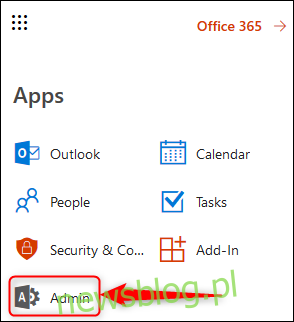
Kliknij Ustawienia > Profil organizacji.
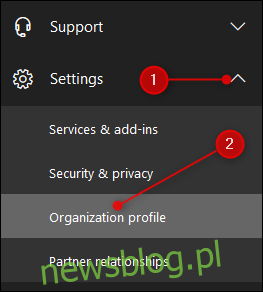
Znaleźć musisz opcję „Preferencje wydania”, która wskaże, na jakiej „ścieżce wydania” się znajdujesz. Kliknij przycisk Edytuj, aby zmienić tę ścieżkę.
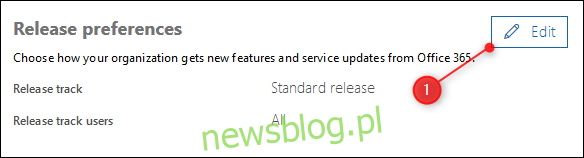
Jeśli jesteś jedynym użytkownikiem swojej subskrypcji Office 365 (lub chcesz, aby wszyscy użytkownicy korzystali z Twojej subskrypcji do otrzymywania ukierunkowanych wydań), zmień ścieżkę wydania na „Ukierunkowane wydanie dla wszystkich”. W przeciwnym razie wybierz „Ukierunkowana wersja dla wybranych użytkowników”, co pozwoli Ci wybrać, którzy użytkownicy otrzymają którą ścieżkę wydań. Po dokonaniu wyboru kliknij „Dalej”.
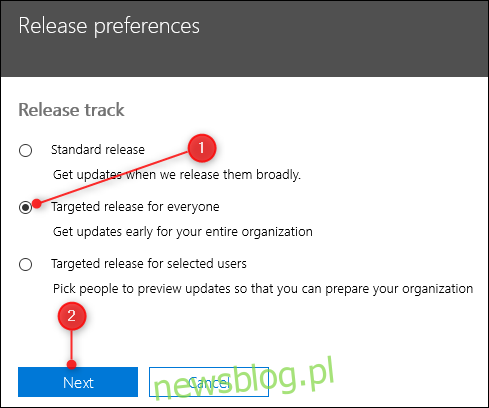
Zakładając, że wybrałeś „Ukierunkowane wydanie dla wszystkich”, zapoznaj się z ostrzeżeniem, a jeśli chcesz kontynuować, kliknij „Dalej”. To zaktualizuje Twój wybór.
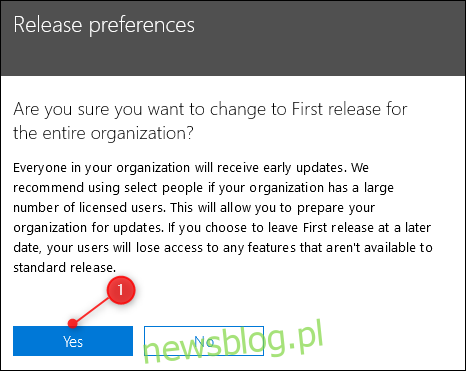
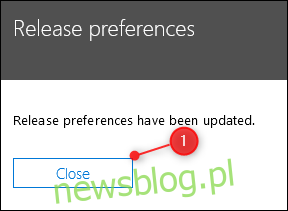
Wdrążenie zmiany może zająć do 24 godzin, jednak Twoje aplikacje klienckie i internetowe szybko zostaną przeniesione do wersji docelowej. Jeśli zechcesz wrócić do wersji standardowej, wystarczy powtórzyć te same kroki, wybierając „Wersja standardowa” zamiast „Wersja docelowa”.
newsblog.pl
Maciej – redaktor, pasjonat technologii i samozwańczy pogromca błędów w systemie Windows. Zna Linuxa lepiej niż własną lodówkę, a kawa to jego główne źródło zasilania. Pisze, testuje, naprawia – i czasem nawet wyłącza i włącza ponownie. W wolnych chwilach udaje, że odpoczywa, ale i tak kończy z laptopem na kolanach.